Cómo numerar filas automáticamente en Excel 2010
Cuando está creando un conjunto de datos por primera vez en Microsoft Excel 2010, es probable que esté ocurriendo una gran cantidad de datos. Si bien esto es, por su propia naturaleza, una actividad tediosa, se puede hacer aún más si solo escribe valores ligeramente diferentes en cada fila. Por ejemplo, "Producto 1, Producto 2, Producto 3", etc. No solo es molesto, sino que también puede prestarse a ciertos errores, dependiendo de sus habilidades como mecanógrafo y la complejidad de la palabra que está escribiendo repetidamente. Sin embargo, Excel 2010 incluye una característica llamada Autocompletar, que puede explotar para numerar filas automáticamente. Simplemente escribiendo dos valores de su secuencia, puede llamar a Autocompletar para completar la secuencia, sin importar cuántos valores requiera.
Numerar valores automáticamente en una secuencia en Excel 2010
Esta es la solución perfecta si está ingresando valores secuenciales que siguen un patrón. Simplemente ingrese la cantidad de valores necesarios para establecer el patrón, luego active Autocompletar para completar la cantidad de valores que necesita. Sin embargo, Autocompletar no puede leer mentes. Si no hay un patrón o secuencia discernible en el conjunto de valores que ha resaltado, Excel no podrá completar automáticamente sus valores.
Comience abriendo el archivo de Excel que desea numerar automáticamente.
1. Ingrese el primer y el segundo valor de su secuencia en una columna. Si su secuencia requiere más de dos valores para establecerse, ingrese el número de valores necesarios.

2. Haga clic en el valor superior, luego arrastre el mouse para seleccionar el resto de los valores que acaba de ingresar.
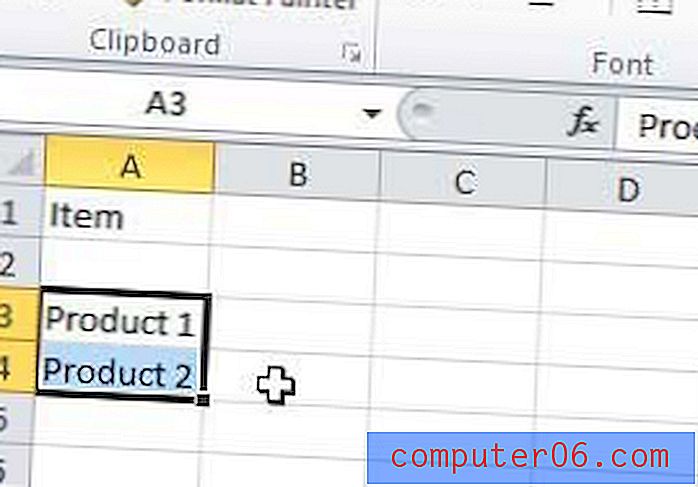
3. Haga clic en el controlador de relleno en la esquina inferior derecha de la celda. El puntero del mouse cambiará a un símbolo + cuando haya posicionado correctamente el mouse.
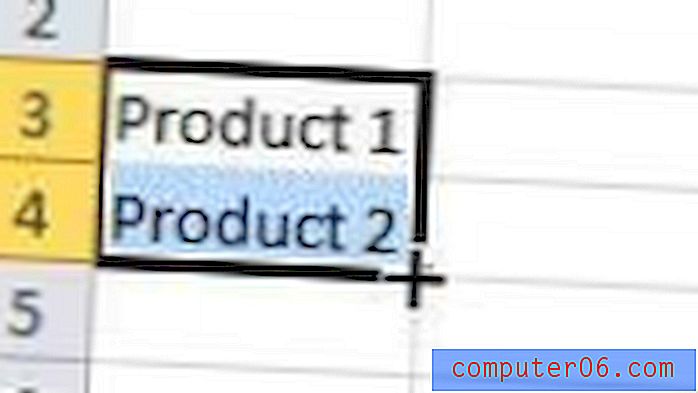
4. Arrastre el cuadro de selección hacia abajo hasta que el cuadro de vista previa indique el último número de la secuencia que desea crear, luego suelte el botón del mouse. Por ejemplo, quiero llenar celdas en esta columna hasta que la secuencia muestre el valor Producto 10 .
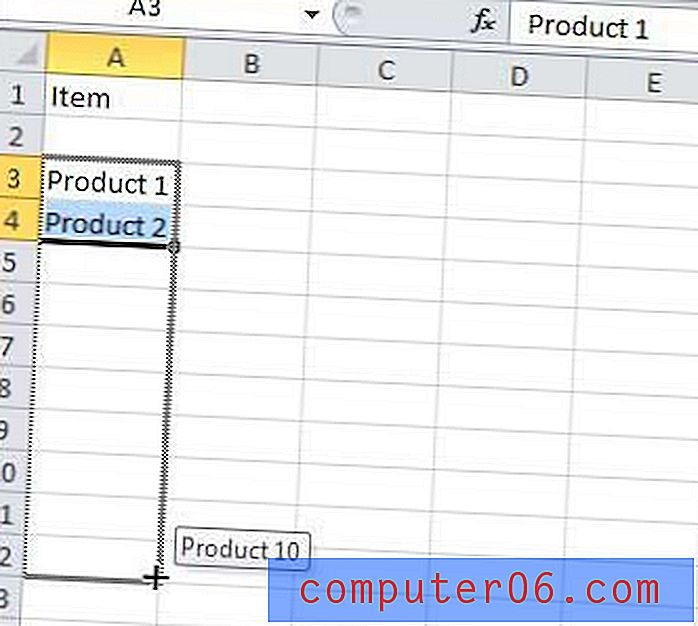
Puede extender su secuencia simplemente haciendo clic en los últimos valores y repitiendo este proceso. Si Excel no puede determinar su secuencia, simplemente comenzará a repetir su selección en las celdas que siguen a su selección.



